Maison >Tutoriel mobile >iPhone >iOS 17 : Comment utiliser le mode veille de votre iPhone
iOS 17 : Comment utiliser le mode veille de votre iPhone
- 王林avant
- 2024-02-23 12:30:05975parcourir
Introduit dans iOS 17, un nouveau mode veille est automatiquement activé lorsque l'iPhone est en charge et allumé sur le côté. Vous trouverez ci-dessous les informations nécessaires sur la façon d’utiliser cette fonctionnalité.
Comment activer la veille
StandBy peut être considéré comme un écran intelligent pour votre iPhone, offrant un accès rapide à différents écrans visibles à distance, par exemple, pendant que votre appareil est en charge dans la cuisine, sur la table ou sur votre table de chevet. Si vous chargez votre iPhone la nuit, Standby s'adapte à la faible luminosité et prend une teinte rouge. Le mode veille est disponible sur tous les modèles d’iPhone prenant en charge iOS 17, mais la possibilité d’utiliser la fonction toujours active du mode veille est limitée aux modèles iPhone 14 Pro et iPhone 15 Pro.
Pour activer votre iPhone à l'aide de MagSafe, d'un chargeur sans fil Qi ou d'un chargeur Lightning lorsque la veille est activée, vous devez vous assurer que l'appareil est verrouillé et en charge. L'essentiel est que l'iPhone doit être verrouillé, placé en position horizontale ou paysage et à l'angle approprié, généralement à l'aide d'un support de chargement. Cela garantit que l'iPhone est correctement connecté au chargeur et que la fonction veille est activée.
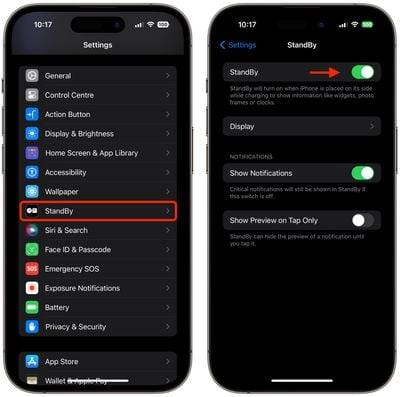
Par défaut, la veille est activée, mais vous pouvez l'activer ou la désactiver manuellement en allant dans Paramètres -> Veille et en basculant le commutateur Veille.
Personnalisez différents écrans de veille
StandBy se compose de trois écrans accessibles en faisant glisser votre doigt horizontalement sur l'écran de votre iPhone. Le premier écran affiche des widgets interactifs, le deuxième écran affiche des photos individuelles d'une galerie de photos et le troisième écran est une grande horloge.

Écran des widgets
L'écran des widgets se compose de deux piles de widgets interactives affichées côte à côte que vous pouvez faire glisser de haut en bas indépendamment. Ces piles ressemblent à des versions plus grandes des piles de widgets de l'écran d'accueil et incluent même les mêmes options telles que la rotation intelligente et les suggestions de widgets.

Étant donné que de nombreux widgets comportent des éléments interactifs, vous pouvez cocher les tâches à effectuer dans votre liste de rappels. Si vous cliquez sur un widget non interactif (comme un calendrier), un indicateur en forme de flèche apparaît à l'écran. En cliquant sur la flèche, vous accéderez à l'application associée, ce qui permet d'éviter de lancer accidentellement une application.
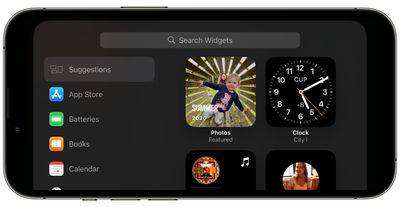
Pour personnaliser la pile de widgets, appuyez longuement dessus. Lorsque Face ID déverrouille votre iPhone, la pile apparaîtra centrée sur l'écran en mode tramage. Vous pouvez ajouter des widgets à la pile à l'aide du bouton + dans le coin supérieur gauche, et activer et désactiver la rotation intelligente et les suggestions de widgets à l'aide des boutons de droite.
Écran photo

L'écran photo de StandBy est également interactif et personnalisable. Appuyer sur l'emplacement/la date d'une photo active Face ID et vous amène à l'image dans votre bibliothèque de photos.

Par défaut, Standby affichera une sélection de photos et de souvenirs extraits de la galerie, mais un appui long sur Photos et Face ID Unlock vous permet de naviguer entre des thèmes spécifiques, notamment la nature, les animaux domestiques, les villes et le balayage des personnes. Vous pouvez également utiliser le bouton + pour ajouter des albums spécifiques à afficher et l'icône en forme d'œil pour masquer les sujets que vous n'aimez pas.

Clock Screen
Le troisième écran de StandBy affiche l'heure et la date dans différents thèmes que vous pouvez faire glisser verticalement. Ceux-ci incluent numérique, analogique, mondial, solaire et flottant. Certains thèmes affichent également des informations supplémentaires, comme la température ou la prochaine alarme. Si vous maintenez une horloge enfoncée, vous pouvez faire glisser votre doigt de haut en bas entre différents thèmes, et vous pouvez également modifier les couleurs de certains thèmes en appuyant sur le bouton rond blanc et en sélectionnant différents échantillons de couleurs.

Float affiche l'heure sous forme de grands chiffres à bulles dans des couleurs personnalisables, tandis que Solar utilise une police plus standard avec un motif solaire dans différentes couleurs. De même, le thème analogique a des couleurs de thème personnalisables, tandis que le thème numérique comporte des chiffres en gras avec différentes options de couleurs. Le thème Monde affiche l'heure et met en évidence la carte du monde et l'emplacement actuel. C'est le seul thème qui ne peut pas personnaliser les couleurs.
Mode Nuit

La nuit, si la pièce dans laquelle vous vous trouvez est sombre, le mode veille s'atténuera et l'écran aura une teinte rouge afin qu'il ne soit pas gênant pendant votre sommeil. C'est ce qu'on appelle le mode nuit, et il est similaire au mode table de nuit sur l'Apple Watch dans la mesure où il fait à peu près la même chose.
Mais que se passe-t-il si vous ne dormez pas et préférez voir le mode veille à des niveaux de luminosité standard sans la teinte rouge ? Heureusement, il existe un paramètre pour empêcher l’activation du mode nuit. Les étapes suivantes montrent comment procéder.
- Lorsque votre iPhone n'est pas en mode veille, ouvrez l'application Paramètres.
- Cliquez sur le mode veille.
- Cliquez pour afficher.
- Éteignez l'interrupteur à côté du mode nuit pour qu'il soit en position grise désactivée.
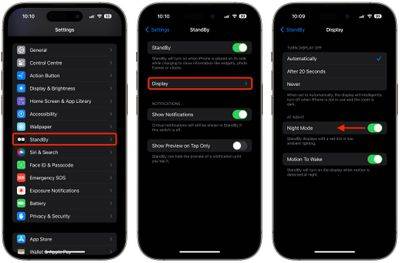
Notifications, activité en direct et Siri
Par défaut, les notifications entrantes apparaîtront en plein écran lorsque votre iPhone est en mode veille. Ainsi, par exemple, si vous recevez un iMessage, il apparaîtra avec le nom de la personne et l'icône de message pour vous informer que vous avez un message.
Si vous souhaitez que le mode veille masque l'aperçu d'une notification avant d'appuyer dessus, accédez à Paramètres ➝ Veille et activez le commutateur à côté de « Afficher uniquement l'aperçu au toucher ».
L'activité en direct est affichée dans un style plein écran similaire, tout comme les résultats des requêtes et des commandes Siri. Il convient de noter que le contenu qui n'apparaîtrait normalement pas dans les notifications n'apparaîtra pas en mode veille, sauf si vous êtes à proximité et avez déverrouillé l'appareil à l'aide de Touch ID ou de Face ID. 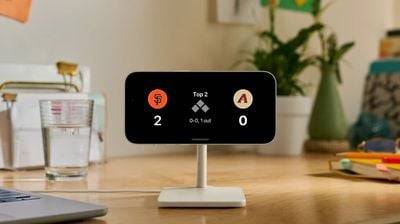
MagSafe Location Awareness
Selon Apple, StandBy inclut des fonctionnalités liées à MagSafe qui permettent à votre iPhone de mémoriser la configuration de l'écran et du widget que vous utilisez en fonction de l'emplacement du chargeur. Par exemple, vous pouvez utiliser l'écran du widget au bureau et l'écran de l'horloge pendant le chargement sur votre table de chevet.
Le mode veille ne s'allume pas : que faire
Si votre iPhone ne s'active pas automatiquement lorsque vous le connectez à une source d'alimentation, assurez-vous qu'il est sur le côté (c'est-à-dire horizontal, également appelé orientation paysage) et à un angle droit (c'est-à-dire pas à plat sur une table) .

S'il n'est toujours pas activé, assurez-vous que le mode veille est activé dans l'application Paramètres (Paramètres-> Mode veille). Si le commutateur à côté de Veille est en position grise désactivée, appuyez dessus pour le déplacer vers la position verte activée, puis essayez à nouveau de charger l'iPhone dans l'orientation souhaitée.
Le mode veille ne reste pas activé : que faire
Si le mode veille s'éteint après un certain temps et refuse de rester visible sur l'écran de votre iPhone, cela peut se produire pour plusieurs raisons.
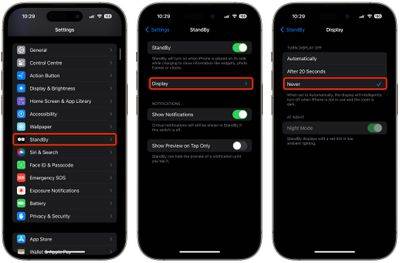
La première chose à vérifier est que les paramètres de veille corrects sont activés. Accédez à Paramètres ➝ Veille ➝ Affichage et sous « Désactiver l'affichage », sélectionnez Jamais si ce n'est pas déjà sélectionné.
Si ce n'est pas le problème, veuillez vérifier si le mode faible consommation est activé sur votre iPhone. Si le mode faible consommation est activé (Paramètres -> Batterie -> Mode faible consommation), l'écran de votre iPhone s'éteindra automatiquement après un moment d'inactivité. Le mode faible consommation doit donc être désactivé pour que le mode veille reste visible.

Si le mode faible consommation est désactivé mais que le mode veille ne reste toujours pas activé, vérifiez le modèle de votre iPhone. Le mode veille continue nécessite un iPhone avec un affichage permanent et n’est disponible que sur les appareils iPhone 14 Pro et iPhone 15 Pro.
Motion Wakeup
Par défaut, le mode veille se réveillera la nuit si un mouvement est détecté. L'idée est que cela vous permet de voir l'écran lorsque vous ne dormez pas. Si le mode veille de votre iPhone s'active pendant la nuit en raison d'un mouvement et que cela vous dérange, voici comment éviter que cela ne se produise.
- Ouvrez les paramètres sur votre iPhone.
- Cliquez sur veille.
- Cliquez pour afficher.
- Éteignez l'interrupteur à côté de "Wake Up Motion".
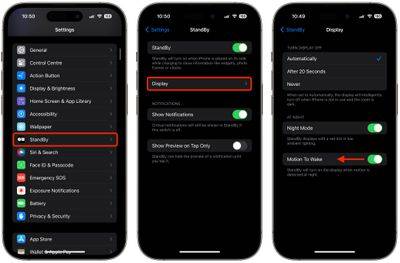
Si vous ne voyez pas l'option « Wake Action » dans le dernier écran, c'est parce que vous avez défini l'option « Désactiver l'affichage » sur « Jamais ». Sinon, c'est ce que vous devez faire.
Ce qui précède est le contenu détaillé de. pour plus d'informations, suivez d'autres articles connexes sur le site Web de PHP en chinois!
Articles Liés
Voir plus- Comment apprendre la programmation
- Instruction Java Switch (explication détaillée de l'utilisation)
- Que signifie l'itinérance des données sur iPhone ?
- Comment obtenir la version bêta d'iOS 17 sur votre appareil
- Fonction « Regarder les images » d'iOS 17 : identifiez facilement les objets et les points de repère sur les photos

